Bruk struktur innenfor et nivå
Du har strukturert dokumentet ditt med overskrifter som indikerer ulike nivåer og som også skal vises i innholdsfortegnelsen.
Du kan også strukturere omfangsrike tekstpassasjer der du ønsker å gjøre nødvendige underinndelinger. For å gjøre dette har du to sett med avsnittsoverskrifter tilgjengelig i Format-panelet:
• Nummererte avsnittsoverskrifter, knyttet til nivået på overskriften de tilhører.
• Nummererte avsnittsoverskrifter, uten nivåkobling til overskriften de tilhører.
Avsnitt opprettet med begge settene vil aldri vises i en (oppdatert) innholdsfortegnelse.
Å legge til avsnittsoverskrifter opprettet med begge settene fungerer på samme måte som å legge til avsnittsoverskrifter som markerer nivåer i teksten som vises i en (oppdatert) innholdsfortegnelse.
Legg til nummererte avsnittsoverskrifter med koblet nummerering
Følgende eksempel viser at ett tekstnivå er tilstrekkelig. Kun angivelse av dette nivået skal vises i innholdsfortegnelsen for emnet som diskuteres. Innenfor dette nivået fortjener dette faget ytterligere strukturering.
I eksemplet som er brukt er det lagt til en rekke overskrifter i teksten.
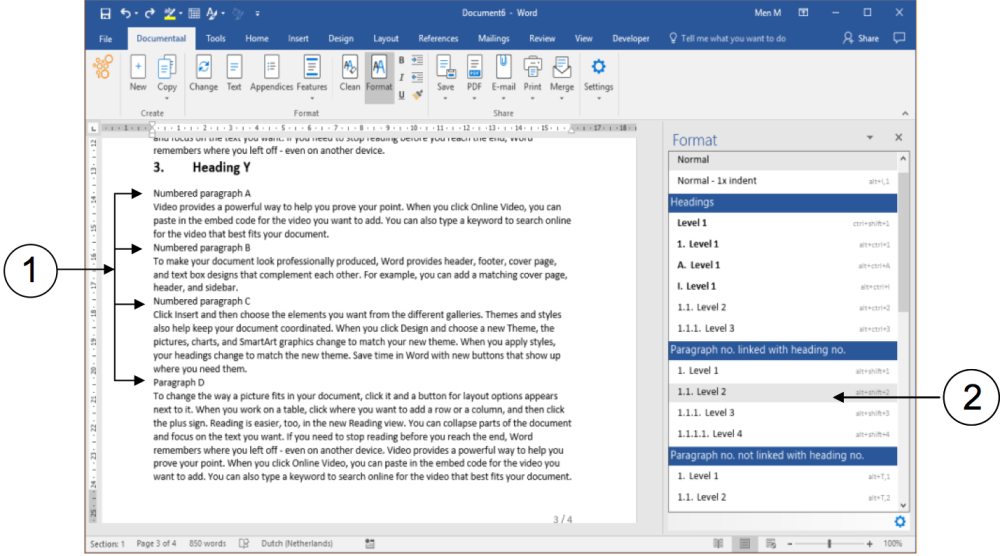
① Overskrifter som du vil legge til ytterligere struktur med.
② Settet med nummererte avsnittsoverskrifter, som du bruker til å strukturere innenfor tekstnivået, men som
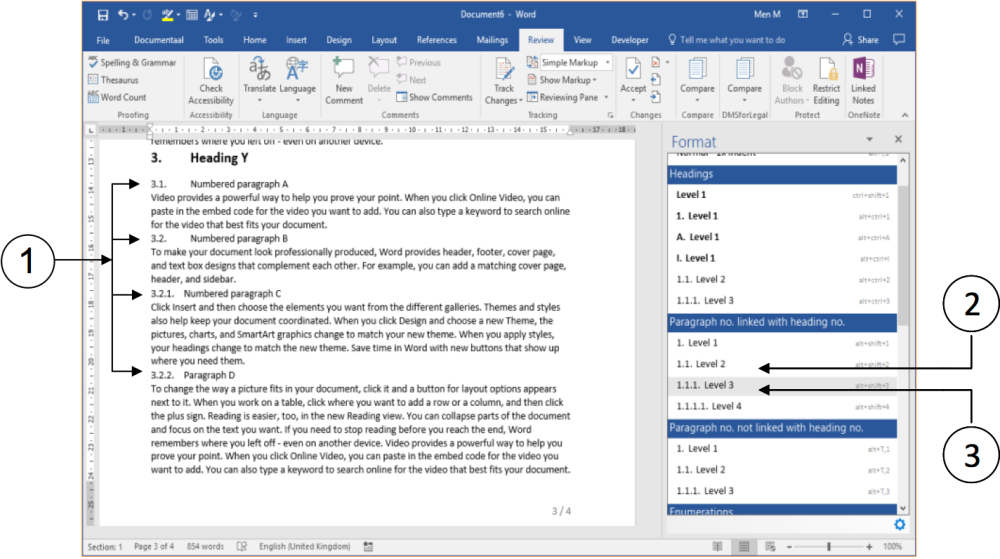
① Nummererte avsnittsoverskrifter som ikke vises i innholdsfortegnelsen.
② Nivå 2-overskrifter brukes for de to øverste avsnittsoverskriftene.
③ Nivå 3-overskrifter brukes for de to nederste avsnittsoverskriftene.
Hvis du oppretter en nummerert avsnittsoverskrift ett nivå lavere enn forrige overskrift, justerer dStyle (LegalWord) automatisk nummereringen til den foregående overskriften. Dette kan sees i nummereringen av de to øverste avsnittsoverskriftene, sammenlignet med de to nederste, som begge er ett nivå lavere.
Legg til nummererte avsnittsoverskrifter uten tilhørende nummerering
Handlingene du utfører for å sette inn nummererte avsnittsoverskrifter uten en lenke med en overskrift er nesten de samme som handlingene du gjør for å sette inn nummererte avsnittsoverskrifter MED en lenke. Du bruker bare det andre settet.
Hvis du allerede har laget et oppsett med nummererte avsnittsoverskrifter og du ønsker å justere dette, anbefales det at du først "tilbakestiller" overskriftene i stilen Normal. Dette er forklart i den følgende instruksjonen.
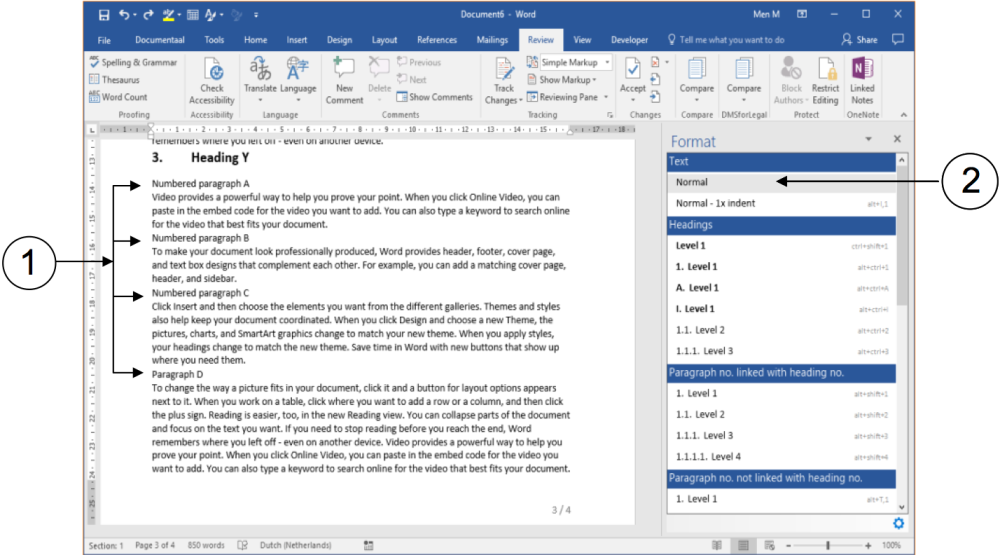
① Klikk på en avsnittsoverskrift som du har stylet.
② Klikk på Normal-alternativet i Format-panelet. Fjerner alle formateringsinnstillinger.
Gjenta disse trinnene til du har returnert alle avsnittsoverskrifter du vil redigere til ren tekst.
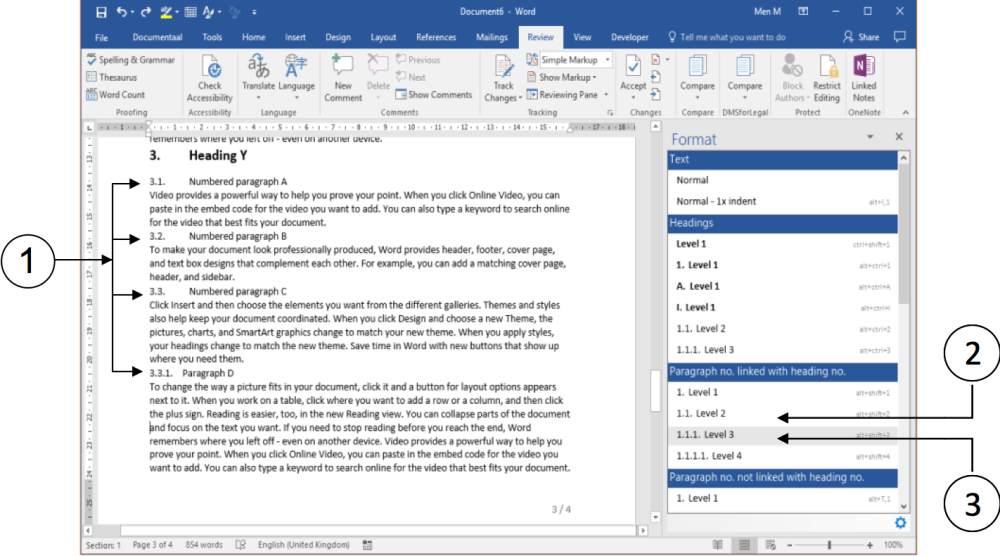
① Nummererte avsnittsoverskrifter uten tilhørende nummerering. Disse avsnittene vil ikke vises i innholdsfortegnelsen.
② Nivå 2-overskrifter brukes for de tre øverste avsnittsoverskriftene.
③ Nivå 3-overskrift brukes for den nederste avsnittsoverskriften.
Hvis du oppretter en nummerert avsnittsoverskrift ett nivå lavere enn forrige overskrift, justerer dStyle (LegalWord) automatisk nummereringen til den foregående overskriften. Dette kan sees i nummereringen av de tre øverste avsnittsoverskriftene, sammenlignet med den nederste: den er ett nivå lavere.
Oppdater innholdsfortegnelsen
I de forrige handlingene er det lagt til en rekke nummererte avsnittsoverskrifter innenfor et nivå av tekstfragmenter. Disse nummererte avsnittsoverskriftene skal ikke vises i innholdsfortegnelsen. I det følgende skjermbildet er en ekstra nummerert overskrift inkludert i eksempelteksten, som skal vises i innholdsfortegnelsen.
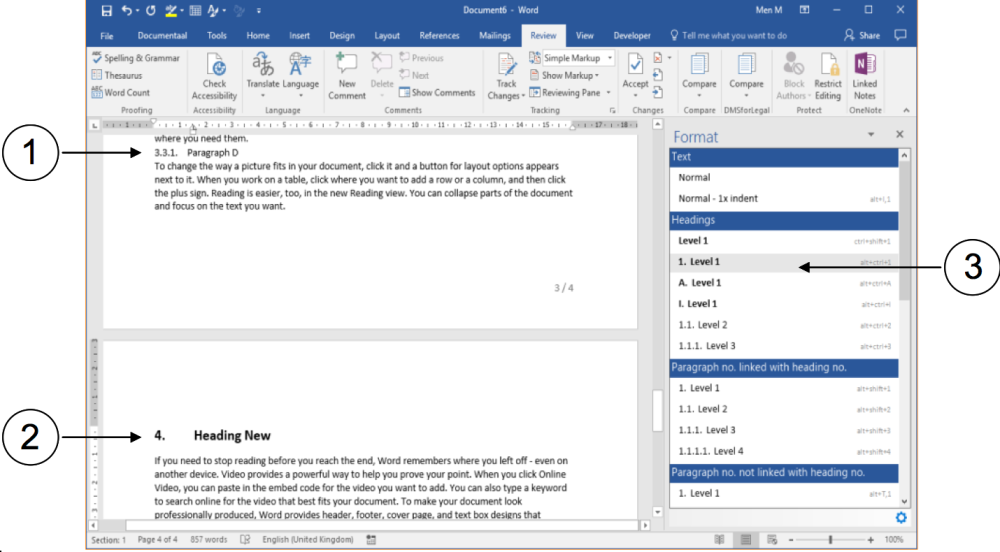
① En av de nummererte avsnittsoverskriftene uten tilhørende nummerering og som ikke skal vises i innholdsfortegnelsen.
② Ny overskrift som kan dukke opp i innholdsfortegnelsen.
③ Valgt stil for en nummerert overskrift (toppnivå – kapitteloverskrift).
Nå som noen endringer er gjort, er det på tide å oppdatere innholdsfortegnelsen. Glem aldri dette trinnet når du arbeider med innholdsfortegnelser. Det ser veldig slurvete ut hvis en uoppdatert innholdsfortegnelse setter leseren på feil spor!
_Du kan oppdatere innholdsfortegnelsen deri fra hvor som helst i et dokument. Du trenger ikke nødvendigvis å gå til innholdsfortegnelsen for å gjøre det. Dette er gjort her for oversiktens skyld. _

① (Gå til) siden som inneholder innholdsfortegnelsen.
② Klikk på funksjoner-overskriften. En rullegardinmeny vises.
③ Velg alternativet Innholdsfortegnelse. En undermeny vises.
④ I undermenyen velger du alternativet Oppdater innholdsfortegnelse. Innholdsfortegnelsen er nå oppdatert.
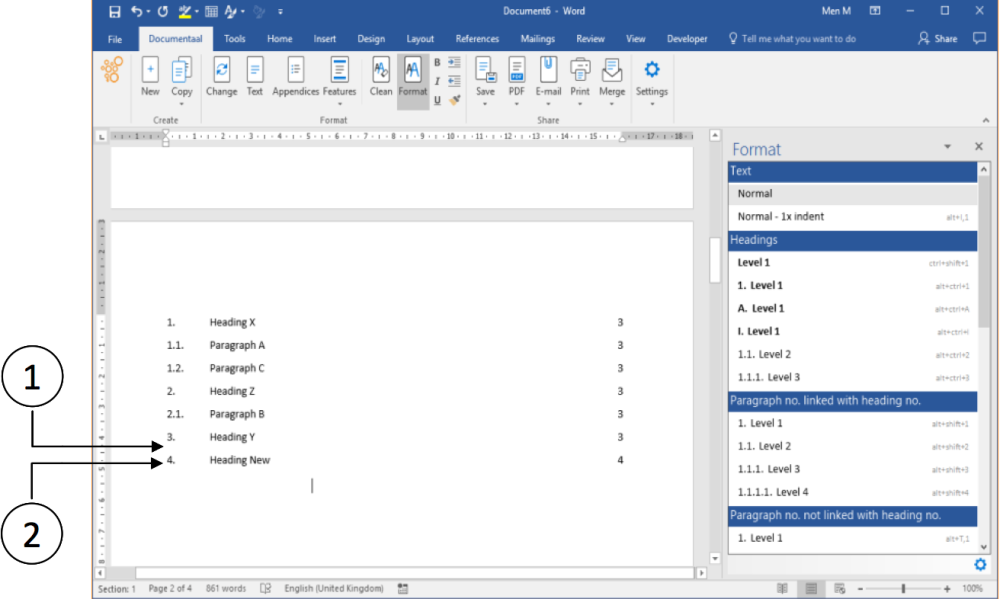
① Ingen av de ekstra nummererte avsnittsoverskriftene som er lagt til under det høyeste tekstnivået (overskrift Y) er inkludert i innholdsfortegnelsen.
② Den nylig innspilte tekstdelen på høyeste nivå (Ny overskrift) er inkludert i innholdsfortegnelsen.